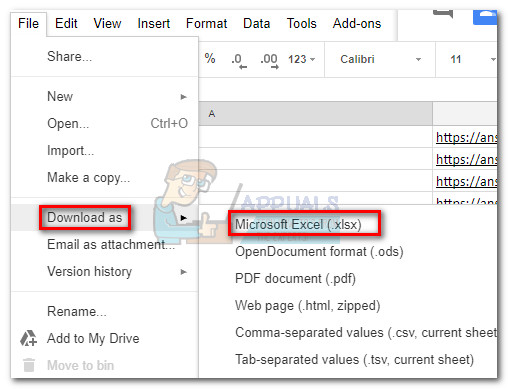一部のユーザーは、 「データの取得。数秒待ってから、もう一度切り取るかコピーしてみてください。」 ExcelWebアプリから別のアプリケーションにデータをコピーまたは切り取ろうとするとエラーが発生します。この特定のエラーは、コピーされた実際の情報ではなく、アプリケーション内に表示されます。

注意: この特定の問題は、ユーザーがオンラインオフィスバージョンのExcelからデスクトップバージョンにコピーしようとしたときにも発生することが知られています。この問題は数年前から継続的に報告されていますが、Microsoftから修正プログラムやパッチがリリースされたことはありません。
現在この特定の問題に苦しんでいる場合は、以下の方法が役立つ場合があります。同様の状況にあるユーザーがこの特定の問題を乗り越えることができる3つの異なる方法を特定することができました。状況により魅力的と思われる修正に従ってください。
方法1:テキストの選択を解除し、コピー>もう一度貼り付けます(一時的)
この特定の問題の最も簡単な修正は、すべての選択を解除し、数秒待ってからセルを再度コピーして、外部アプリケーションに貼り付けることです。これは通常、排除するのに効果的ですが 「データの取得。数秒待ってから、もう一度切り取るかコピーしてみてください。」 、この修正は一時的なものになる可能性があります。
より永続的な修正を探している場合は、以下の2つの方法を続行してください。
方法2:デスクトップバージョンのExcelで開く
一部のユーザーは、Webアプリからファイルをエクスポートし、デスクトップバージョンで開くことで、この問題を回避することができました。デスクトップ版でファイルを開くことができれば、ファイルを自由にカットアンドペーストできるようになります。 「データの取得。数秒待ってから、もう一度切り取るかコピーしてみてください。」 エラー。
これを行う方法のクイックガイドは次のとおりです。
- の中に Excel Webアプリ(またはスプレッドシート) 、に移動します ファイル>名前を付けて保存(名前を付けてダウンロード) >> マイクロソフトエクセル。
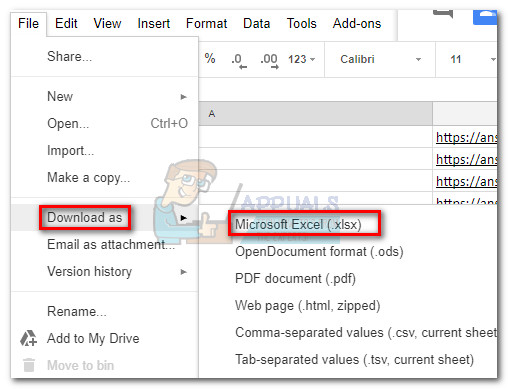
- ファイルがダウンロードされたら、デスクトップバージョンのExcelで開きます。これで、コピーアンドペーストができなくなります。 「データの取得。数秒待ってから、もう一度切り取るかコピーしてみてください。」 エラー。
この方法がうまくいかない場合、または手順がExcelのウェブアプリを使用する目的を損なうと思われる場合は、続行してください 方法2。
方法3:別のWebブラウザーを使用する
一部のユーザーは、Webブラウザを変更することでこの問題を回避することができました。伝えられるところによると、この問題はIE(Internet Explorer)とEdgeではるかに一般的です。避けるようにしてください 「データの取得。数秒待ってから、もう一度切り取るかコピーしてみてください。」 別のサードパーティブラウザを使用するとエラーが発生します。
使用を検討してください グーグルクローム または Firefox 問題が繰り返されるかどうかを確認します。
読んだ2分